Techniker im Field Service-Portal nachverfolgen
Stellen Sie Ihren Kunden automatisierte Serviceerinnerungen und Benachrichtigungen zur Verfügung, die die voraussichtliche Ankunftszeit der Techniker enthalten. Erinnerungen helfen Ihren Kunden, ihre Zeit rund um Servicebesuche besser zu planen.
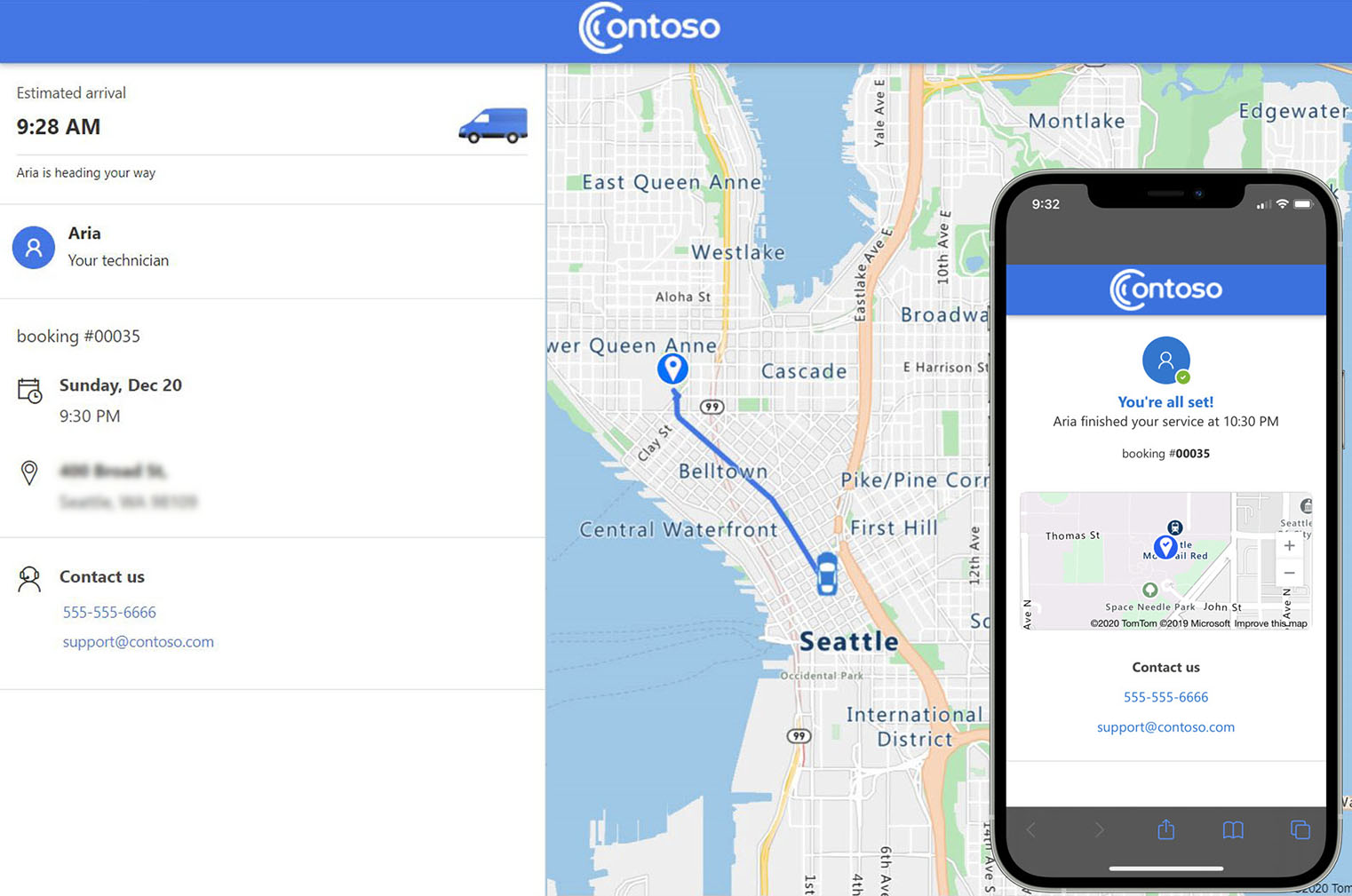
Anforderungen
- Die Field Service Mobile-App.
- Die Technikerstandortfreigabe wird in Field Service aktiviert und vom mobilen Gerät des Technikers aus zugelassen.
- Ein SMS-Anbieter mit einem unterstützten Power Automate-Konnektor für die mobile SMS-Kommunikation.
- Ein E-Mail-Anbieter mit einem unterstützten Power Automate-Konnektor, z. B. Office 365 Outlook für E-Mail-Kommunikationen.
Einstellungen „Meinen Techniker nachverfolgen“ konfigurieren
Öffnen Sie in Field Service den Bereich Einstellungen.
Wählen Sie unter Kundenportal die Option Kundenportal aus und öffnen Sie den Einstellungsdatensatz. Aktivieren Sie die Einstellung Meinen Techniker nachverfolgen.
Wählen Sie die Registerkarte Meinen Techniker verfolgen aus, und aktivieren Sie die entsprechenden Einstellungen.
- Karte aktivieren: Die Karte zeigt Servicetermine im Portal für die Selbstplanung an.
- Ressourcenname anzeigen: Wenn der Techniker unterwegs ist, wird im Portal und in den Benachrichtigungen der Name des Technikers angezeigt, wie er in seinem Field Service-Benutzerdatensatz definiert ist.
- Ressourcenbild anzeigen: Wenn der Techniker auf Reisen ist, zeigt das Portal ein Bild des Technikers an, sofern verfügbar.
- Ressourcentelefon anzeigen: Wenn der Techniker unterwegs ist, wird im Portal ein Telefonsymbol angezeigt. Mit dem für den Techniker konfigurierten Wert Haupttelefon können Kunden den Techniker per Anruf oder SMS kontaktieren, wenn verfügbar.
Anmerkung
Die Standortverfolgung für einen Techniker ist nicht verfügbar, wenn sich der Buchungsstatus zu In Bearbeitung ändert. Das System geht davon aus, dass der Techniker nun Arbeiten am vorgesehenen Einsatzort durchführt.
Erfahrung als Kunde testen
Um Änderungen zu überprüfen und zu testen, legen Sie ein Konto und einen Kontakt fest, als ob Sie einer Ihrer Kunden wären. Mit diesem Verfahren können Sie auch Umbuchungen und Stornierungen einer Buchung über das Portal testen.
- Erstellen Sie in Field Service ein Testkonto mit einer lokalen Adresse in Ihrer Nähe.
- Erstellen Sie in Field Service einen Testkontakt mit einer Test-E-Mail-Adresse und einer Mobiltelefonnummer.
- Weisen Sie den Kontakt dem von Ihnen erstellten Testkonto als primären Kontakt zu.
- Erstellen Sie einen Arbeitsauftrag im Zusammenhang mit dem von Ihnen erstellten Dienstkonto.
- Erstellen Sie eine Buchung für den Arbeitsauftrag und setzen Sie den Status auf Geplant. Legen Sie ein Startdatum im Bereich der Buchungserinnerung fest.
- Weisen Sie der Buchung eine Ressource zu. Gewähren Sie der Ressource Zugriff auf die Field Service Mobile-App, und aktivieren Sie die Standortfreigabe. Speichern Sie die Buchung, wodurch eine E-Mail- oder SMS-Benachrichtigung an die E-Mail-Adresse oder Telefonnummer des Testkontakts gesendet wird.
- Öffnen Sie die E-Mail- oder SMS-Benachrichtigung, und folgen Sie dem Link in der Benachrichtigung, um das Portal aufzurufen. Eine Karte mit dem Standort des Dienstkontos wird angezeigt.
- Ändern Sie den Buchungsstatus in Reisen, wodurch eine zweite E-Mail- oder SMS-Benachrichtigung ausgelöst wird. Diese Benachrichtigung enthält eine Karte mit dem aktuellen Standort des Technikers und seiner voraussichtlichen Ankunftszeit am Standort des Dienstkontos.
- Ändern Sie den Buchungsstatus auf Abgeschlossen. Dies löst die Benachrichtigung über die Erledigung der Buchung aus.